Wenn du dich für die digitale Kunst begeisterst und insbesondere für das Erstellen von Charakteren im Comic-Stil, ist es unerlässlich, die entsprechenden Werkzeuge in Photoshop zu beherrschen. In diesem Tutorial zeige ich dir, wie du die Körperform einer Person effektiv verflüssigen und deinen Figuren die gewünschten Merkmale verleihen kannst. Besonders bei mir stehen oft große Hände und schmale Körper im Fokus. Lass uns gleich mit der Durchführung beginnen!
Wichtigste Erkenntnisse
- Der Verwendung von Smartobjekten für mehr Flexibilität
- Effektives Arbeiten mit der Flüssigkeitsfilter-Maske
- Schrittweise Veränderung von Körperformen zur Vermeidung von ungewollten Fehlern
Schritt-für-Schritt-Anleitung
Zuerst öffne dein Bild in Photoshop und konvertiere es in ein Smartobjekt. So kannst du jederzeit zurückkehren und Änderungen vornehmen.
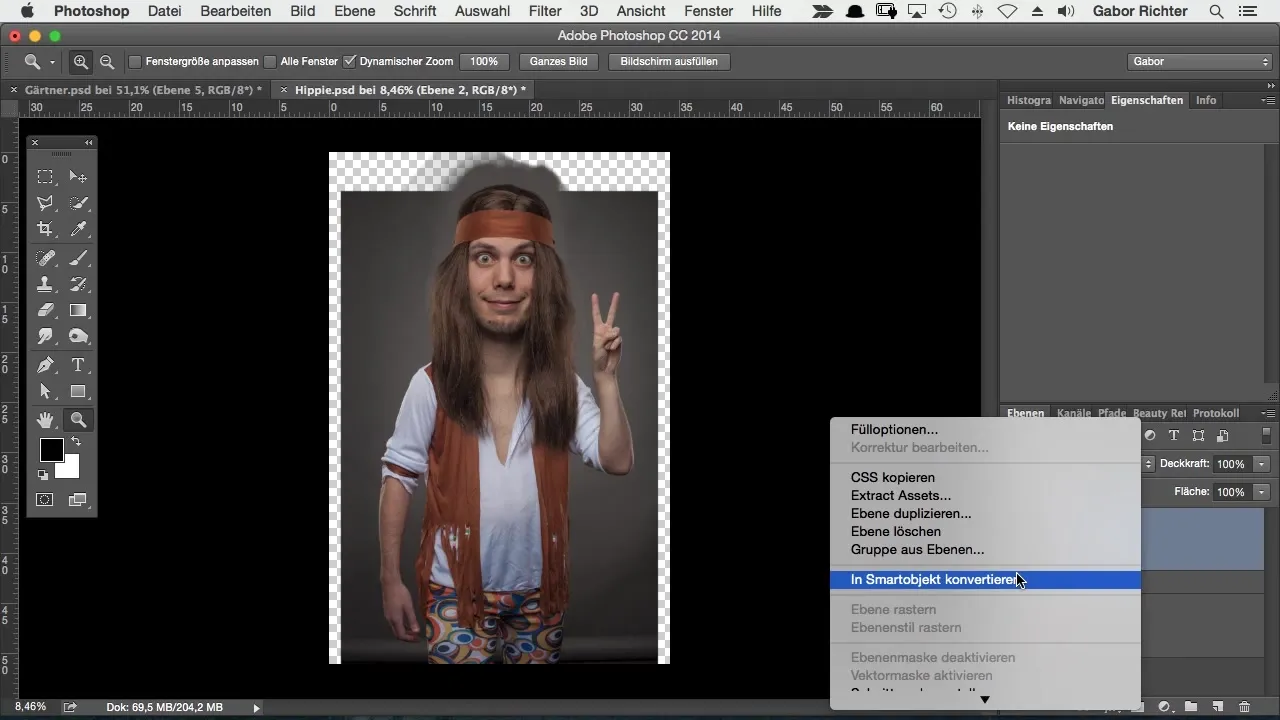
Beginne mit dem Filter „Verflüssigen“. An dieser Stelle ist es wichtig, dass du die Fixierungsmaske verwendest, um sicherzustellen, dass du nur die Körperpartien veränderst, die du tatsächlich bearbeiten möchtest.
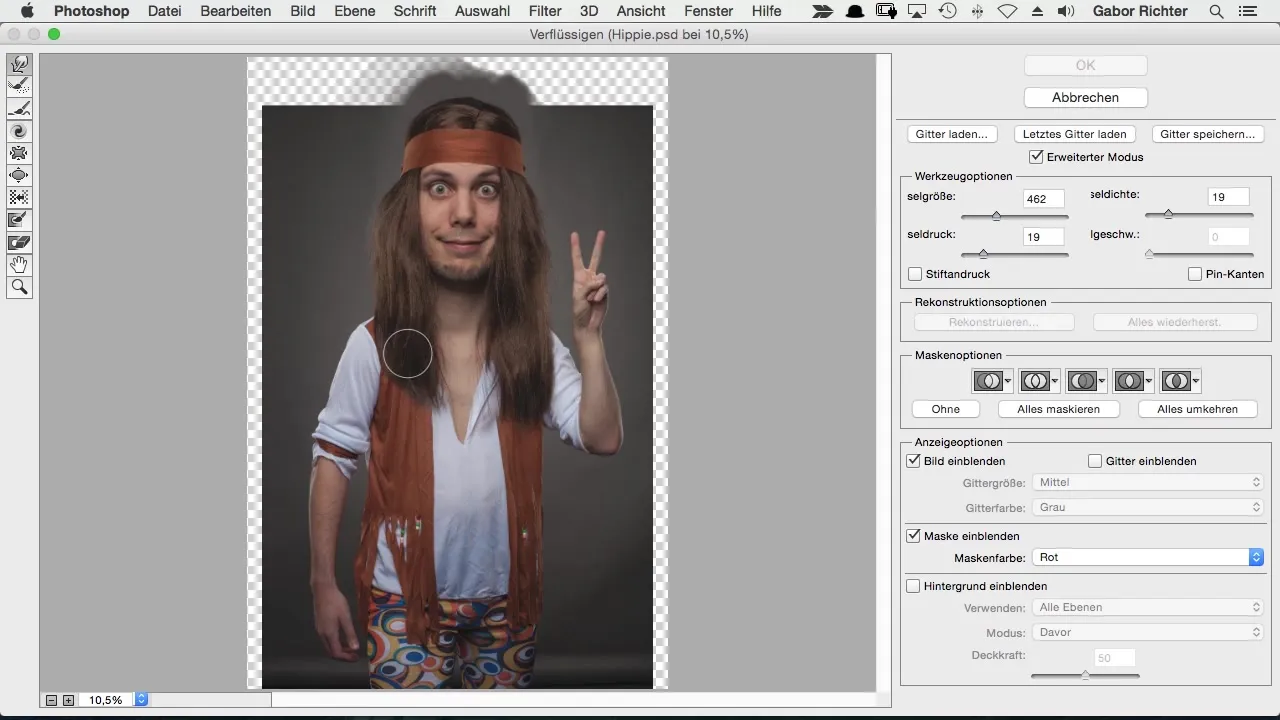
Ich empfehle, mit der Körpermitte zu beginnen – beispielsweise mit dem Schlanker machen der Taille. Dabei neige ich dazu, die Form so anzupassen, dass sie ansprechender wirkt. Dies geschieht schrittweise, also sei vorsichtig und achte darauf, nicht zu übertreiben.
Wenn dir das Bild im Vorfeld noch keinen Schrecken eingeflößt hat, sei beruhigt: Es ist normal, dass beim Verflüssigen Pixel verzerrt werden. Das solltest du nicht übermäßig stressen, denn oft wird der Effekt später nicht sichtbar sein.
Arbeite dich nach und nach vor und nutze die Möglichkeit, feine Anpassungen vorzunehmen. Das Ganze kannst du auch mit den Beinen durchführen – teile auch hier die Arbeit in kleine Schritte auf, um optimale Ergebnisse zu erzielen.
Achte darauf, dass du dich nicht mit zu vielen Änderungen auf einmal überforderst. Falls du unsicher bist, gehe auch hier schrittweise vor. Wenn du siehst, dass deine Änderungen nicht ganz auf der Höhe sind, kannst du diese Bereiche mit dem Rekonstruktionspinsel beheben.
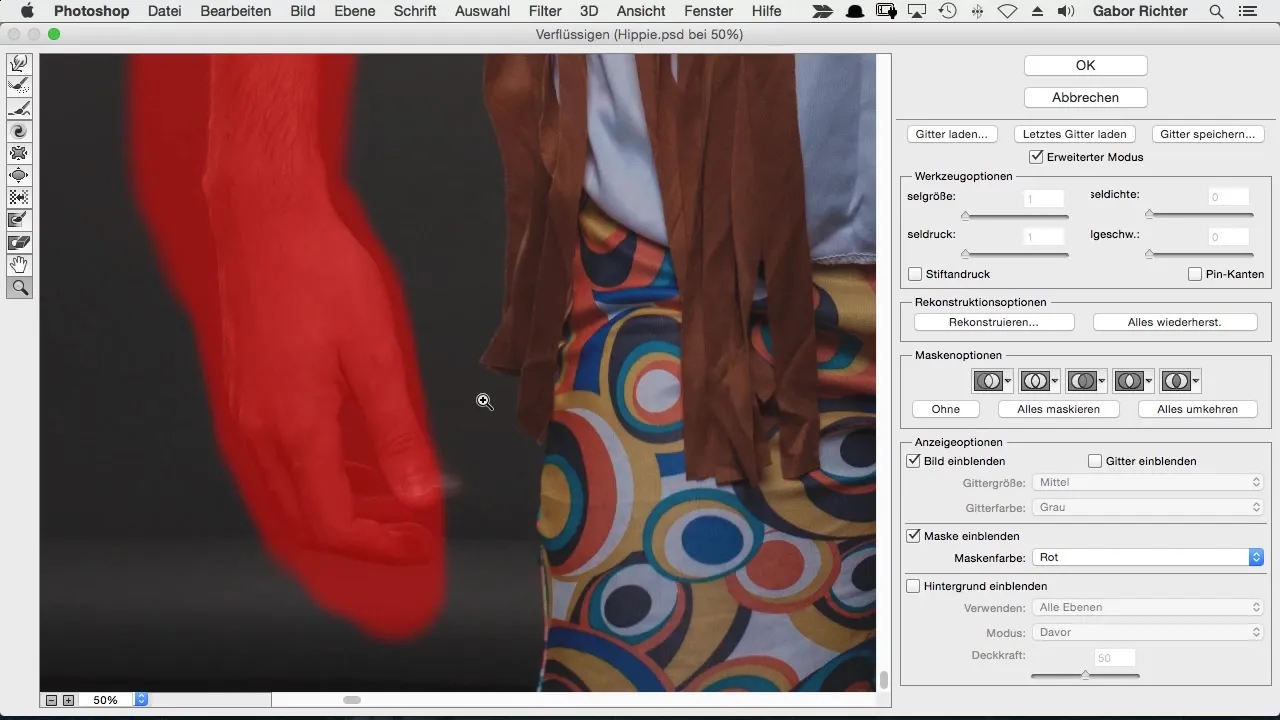
Der Rekonstruktionspinsel ist ein hilfreiches Werkzeug, um unerwünschte Verformungen auszugleichen. Konzentriere dich darauf, kleine Anpassungen vorzunehmen, während du bei Bedarf auch Bereiche schützt, die du nicht verändern möchtest.
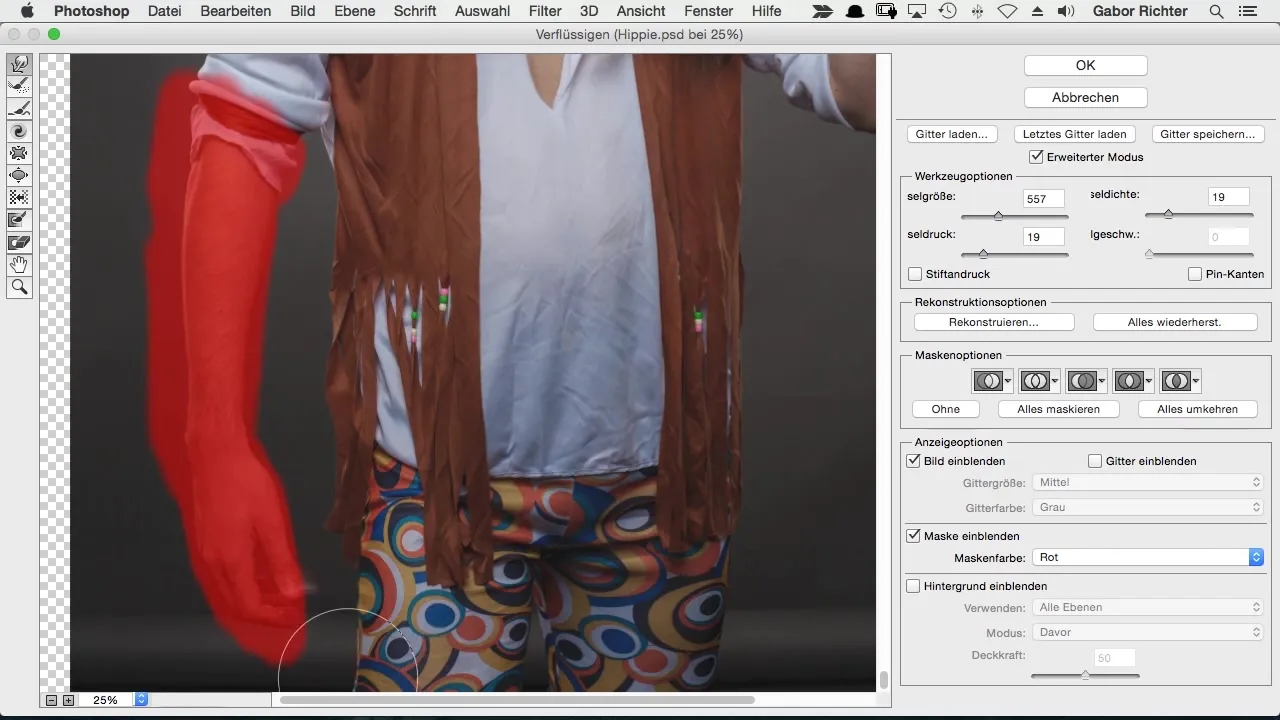
Wenn du gerade die Arme gestaltest, achte darauf, dass sie proportional zu deinem Charakter passen. Es ist oft gut, die Fixierungsmaske erneut zu nutzen, um sicherzustellen, dass du den Überblick behältst.
Bei der Bearbeitung der Arme und Hände ist Präzision entscheidend. Schiebe sie vorsichtig zur gewünschten Position, während du ebenfalls darauf achtest, dass die Gelenke und die Gesamtform harmonisch bleiben.
Vergiss nicht, dir regelmäßig einen Überblick über dein Fortschritt zu verschaffen, indem du die Veränderungen mit dem Ursprungsbild vergleichst. Du solltest stets darauf abzielen, die ideale Balance zwischen der gewünschten Körperform und der Natürlichkeit zu finden.
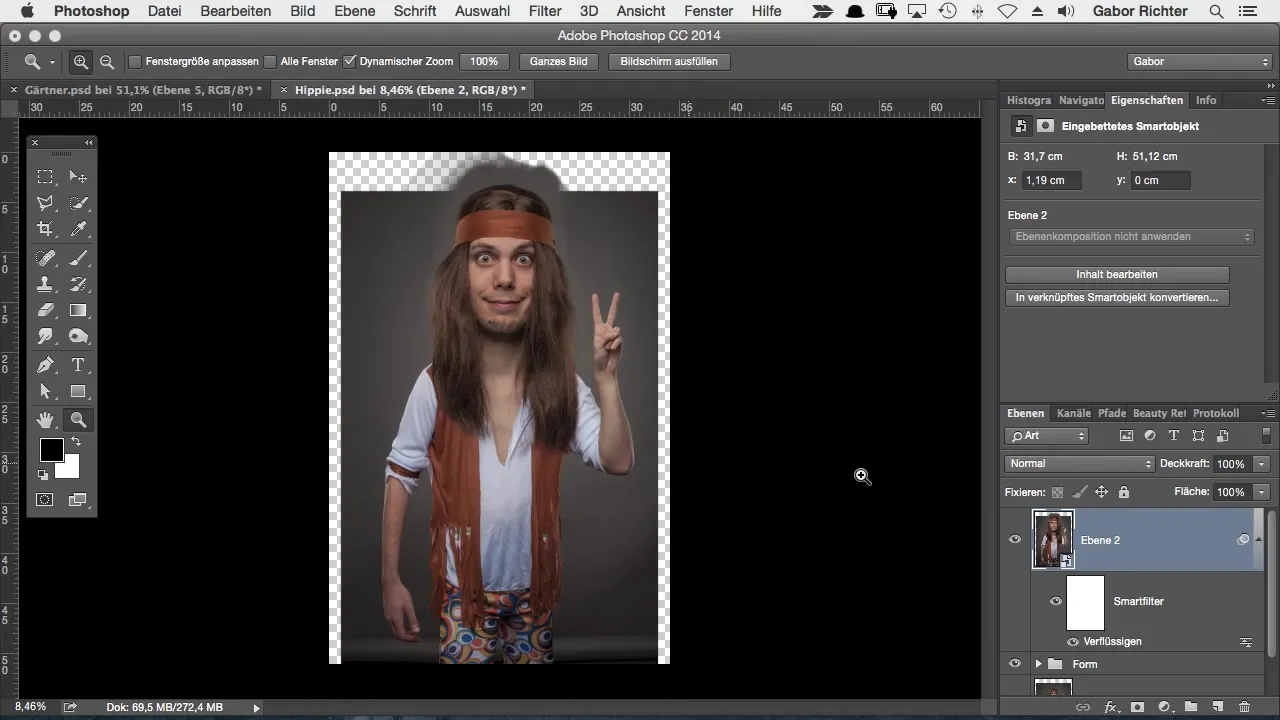
Nachdem du alle Anpassungen vorgenommen hast und mit dem Aussehen zufrieden bist, lohnt es sich, die gesamte Figur nochmals zu betrachten. Achte auf die Proportionen; dies hält den Körper im Comic-Stil sichtbar und ansprechend.
Zusammenfassung – Körperveränderungen im Comic-Stil – Schritt für Schritt zur perfekten Figurenform
Durch das richtige Verständnis des Verflüssigen-Werkzeugs in Photoshop kannst du deine Zeichnungen erheblich verbessern. Du hast gelernt, wie du mit Smartobjekten arbeitest, die Fixierungsmaske anwendest und ändere die Körperform Schritt für Schritt zur gewünschten Figur. Mit etwas Übung wird dir diese Technik zu einer vertrauten Methode, deinen Charakteren den perfekten Comic-Look zu verleihen.
Häufig gestellte Fragen
Wie schütze ich bestimmte Bereiche beim Verflüssigen?Du kannst die Fixierungsmaske verwenden, um Bereiche auszuwählen, die nicht verändert werden sollen.
Was mache ich, wenn die Änderungen nicht gut aussehen?Verwende den Rekonstruktionspinsel, um unerwünschte Verformungen zu korrigieren.
Komm ich zurück zu meinem ursprünglichen Bild?Ja, da du ein Smartobjekt verwendet hast, kannst du jederzeit zurückkehren.
Wie kann ich die Größe der Arme anpassen?Du kannst die Arme schrittweise von innen nach außen verschieben, um das gewünschte Ergebnis zu erzielen.
Welches Tool sollte ich zuerst verwenden?Beginne mit der Fixierungsmaske, um die gewünschten Bereiche zu schützen, bevor du mit dem Verflüssigen fortfährst.

